
آخر تحديث في

هل تريد تغيير اسم العرض الخاص بك على Gmail؟ من السهل تغييره (إذا كنت تعرف كيفية ذلك). هذا ما عليك القيام به.
عندما ترسل بريدًا إلكترونيًا عبر Gmail ، فإنه يعرض اسمك وعنوان بريدك الإلكتروني إلى المستلم. لحسن الحظ ، ليس عليك الالتزام بالاسم المعروض الذي توصلت إليه عند إعداد حسابك في البداية. بدلاً من ذلك ، تسمح لك Google بتغيير اسمك في Gmail.
بينما يمكنك تغيير اسم العرض ، لا يمكنك تغيير اسم المستخدم (يختلف عن اسم العرض) أو عنوان البريد الإلكتروني. في هذه الحالة ، ستحتاج إلى إنشاء حساب جديد وتأمل أن يظل الاسم الذي تريد استخدامه متاحًا.
إذا كنت تريد معرفة كيفية تغيير اسمك في Gmail ، فاتبع الخطوات أدناه.
كيفية تغيير الاسم في Gmail
لتغيير اسمك في Gmail ، استخدم الخطوات التالية:
- توجه إلى موقع Gmail وقم بتسجيل الدخول إذا لم تكن قد فعلت ذلك بالفعل.
- بعد تسجيل الدخول ، انقر فوق إعدادات (علامة الترس.
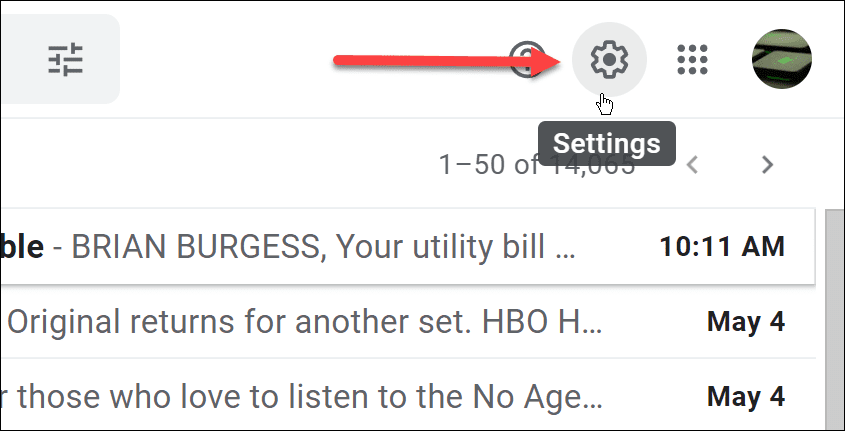
- عندما تظهر القائمة ، انقر فوق مشاهدة كل الإعدادات زر.
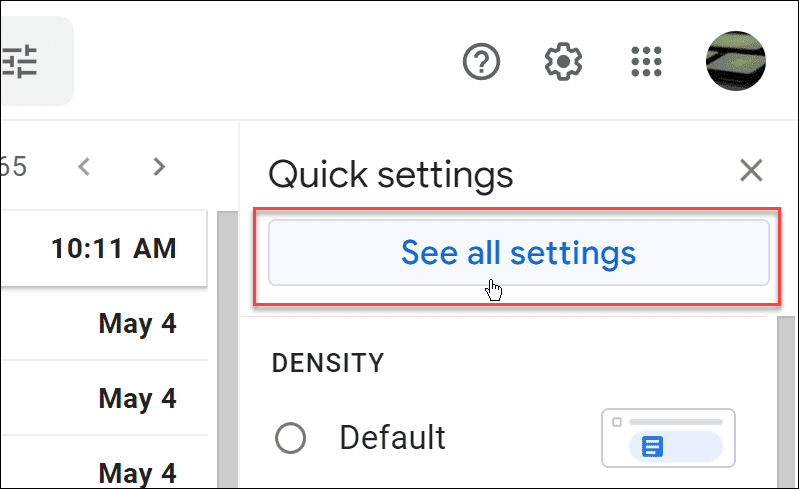
- ال إعدادات الصفحة تصل إلى عام انقر فوق علامة التبويب الحسابات والاستيراد.
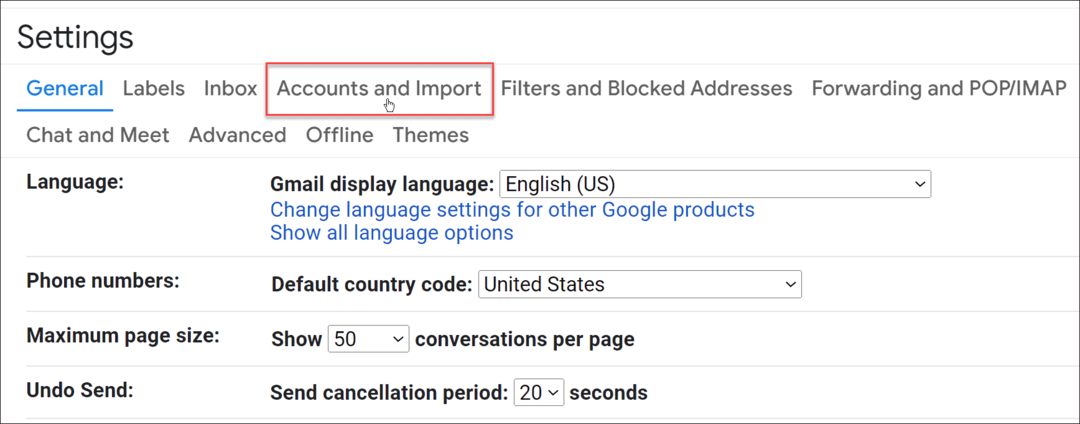
- في ال إرسال البريد باسم ، فسترى عنوان البريد الإلكتروني واسم العرض لهذا العنوان. انقر على تحرير المعلومات زر على اليمين.
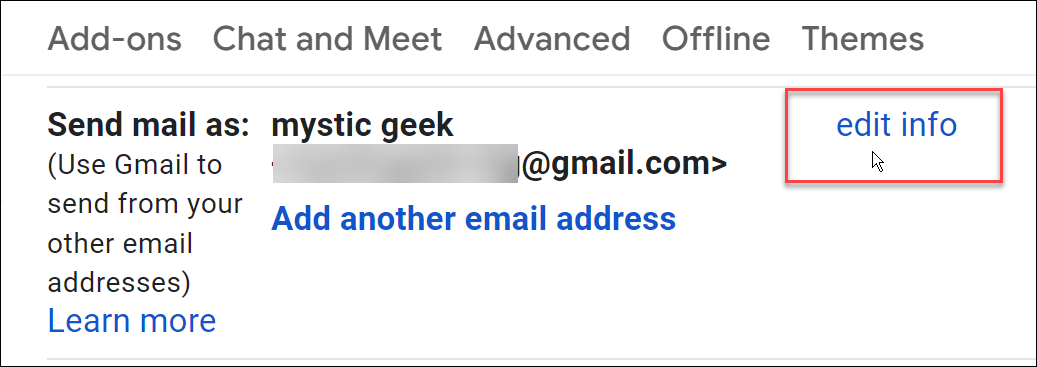
- جديد تحرير عنوان البريد الإلكتروني ستفتح الشاشة حتى تتمكن من تغيير اسم Gmail الخاص بك. حدد ملف المربع الثاني واكتب الاسم الجديد الذي تريد استخدامه.
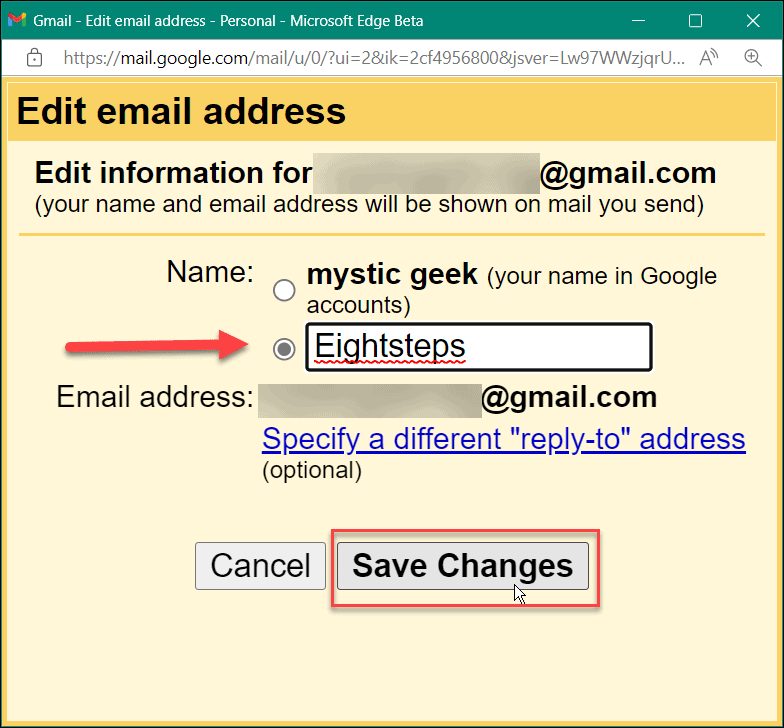
- انقر على حفظ التغييرات مربع لتطبيق الاسم الجديد.
- بعد تعيين اسم العرض الجديد في Gmail ، ارجع إلى الحسابات والاستيراد الجزء. سترى اسم العرض الجديد الخاص بك في إرسال البريد باسم بجوار حساب Gmail الخاص بك.
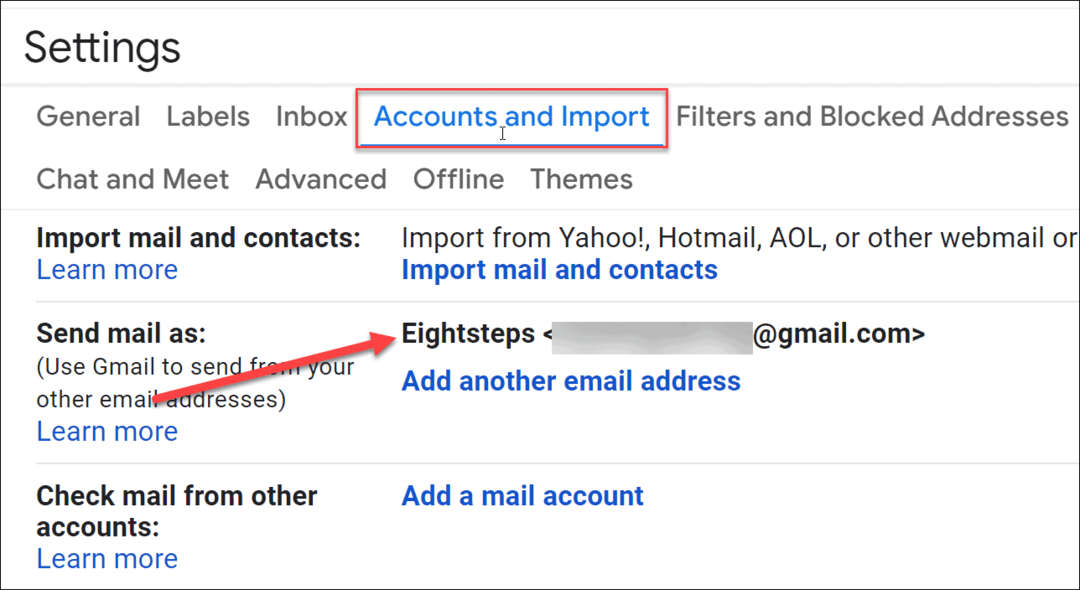
- بعد اتباع الخطوات المذكورة أعلاه ، سيظهر اسم العرض الجديد الخاص بك للمستلم.
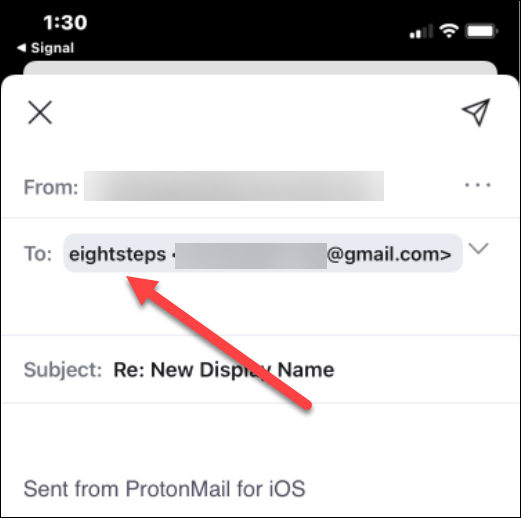
باستخدام Gmail
على الرغم من أنك ربما لم تحصل على عنوان البريد الإلكتروني والمعالج الذي تريده ، يمكنك تغيير اسم العرض الخاص بك باستخدام الخطوات المذكورة أعلاه. على سبيل المثال ، إذا كنت لا تزال ترغب في تغيير عنوان بريدك الإلكتروني ، يمكنك إنشاء حساب جديد واستيراد البيانات من حسابك الجديد إليه.
يمكنك فعل الكثير باستخدام حساب Gmail — على سبيل المثال ، يمكنك ذلك إضافة روابط إلى نص أو صور أو شيء أكثر تعقيدًا مثل إدراج جدول في رسالتك. يمكنك أيضا تنزيل المرفقات وحفظها او استعمل تسمياته بشكل فعال في Gmail.
إذا كنت مستخدمًا جديدًا لـ Gmail ، فألق نظرة عليه دليل المبتدئين لدينا لمساعدتك على البدء.
كيفية البحث عن مفتاح منتج Windows 11 الخاص بك
إذا كنت بحاجة إلى نقل مفتاح منتج Windows 11 الخاص بك أو كنت بحاجة إليه فقط لإجراء تثبيت نظيف لنظام التشغيل ، ...
كيفية مسح Google Chrome Cache وملفات تعريف الارتباط وسجل التصفح
يقوم Chrome بعمل ممتاز في تخزين محفوظات الاستعراض وذاكرة التخزين المؤقت وملفات تعريف الارتباط لتحسين أداء متصفحك عبر الإنترنت. كيف ...
مطابقة الأسعار في المتجر: كيفية الحصول على الأسعار عبر الإنترنت أثناء التسوق في المتجر
لا يعني الشراء من المتجر أن عليك دفع أسعار أعلى. بفضل ضمانات مطابقة الأسعار ، يمكنك الحصول على خصومات عبر الإنترنت أثناء التسوق في ...
كيفية إهداء اشتراك Disney Plus ببطاقة هدايا رقمية
إذا كنت تستمتع بـ Disney Plus وترغب في مشاركتها مع الآخرين ، فإليك كيفية شراء اشتراك Disney + Gift مقابل ...



